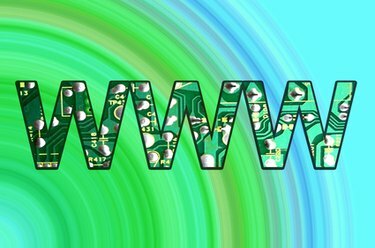
Veebisaidi muutmine GoDaddyga on lihtne protsess.
GoDaddy pakub teie veebisaidi käivitamiseks palju tööriistu. Lisaks pakub GoDaddy ka tööriistu, mis aitavad teil hallata, värskendada ja redigeerida oma saiti, kui see on aktiivne. Saate kasutada GoDaddy sisseehitatud FTP-tööriista, et muuta oma veebisaiti ilma täiendavat FTP-klienti alla laadimata. GoDaddy liidest on enamiku arvutikasutajate jaoks lihtne kasutada ja veebisaidi failide muutmine saab teha mõne minutiga.
Samm 1
Logige sisse oma GoDaddy kontole ja klõpsake jaotises "Minu tooted" valikut "Hosting".
Päeva video
2. samm
Oma hostimiskonto avamiseks klõpsake jaotises "Käivita" rohelist noolt. Järgmisel lehel klõpsake vasakus ülanurgas nuppu "Teie failid". Avaneb failihaldur, mis annab teile juurdepääsu oma serveri failidele. Teie veebisaidi failid salvestatakse serverisse.
3. samm
Liikuge oma veebisaidil muudetava(te) faili(de) asukohta. Kui soovite redigeerida näiteks lehte "contact", siis tõenäoliselt soovite redigeerida faili nimega "contact.html" või "contact.php". See võib olla leitud alamkausta alt, näiteks "html" või "veebisait". Kui te pole kindel, millist faili redigeerida või kus see asub, võtke ühendust oma veebiarendajaga asub.
4. samm
Klõpsake hiire vasaku nupuga ruudus faili kõrval, mida soovite redigeerida. Klõpsake failihalduri ülaosas asuvas navigeerimismenüüs olevat nuppu "Muuda".
5. samm
Kasutage sisu lisamiseks või muutmiseks uues aknas visuaalset redaktorit või klõpsake faili HTML-vaates avamiseks paremas ülanurgas nuppu "HTML". Kui see näib olevat tühi, klõpsake lehe sisu nägemiseks nuppu "HTML".
6. samm
Muutke oma faili ja klõpsake redaktori vasakus ülanurgas ikooni "Salvesta fail". Ikoon "Salvesta fail" on disketi kujutis.
7. samm
Tehtud muudatuste kinnitamiseks kontrollige oma veebisaiti.
Näpunäide
Saate oma veebisaidi faile redigeerida ka kolmanda osapoole FTP-kliendi (nt FileZilla või WiseFTP) abil.


